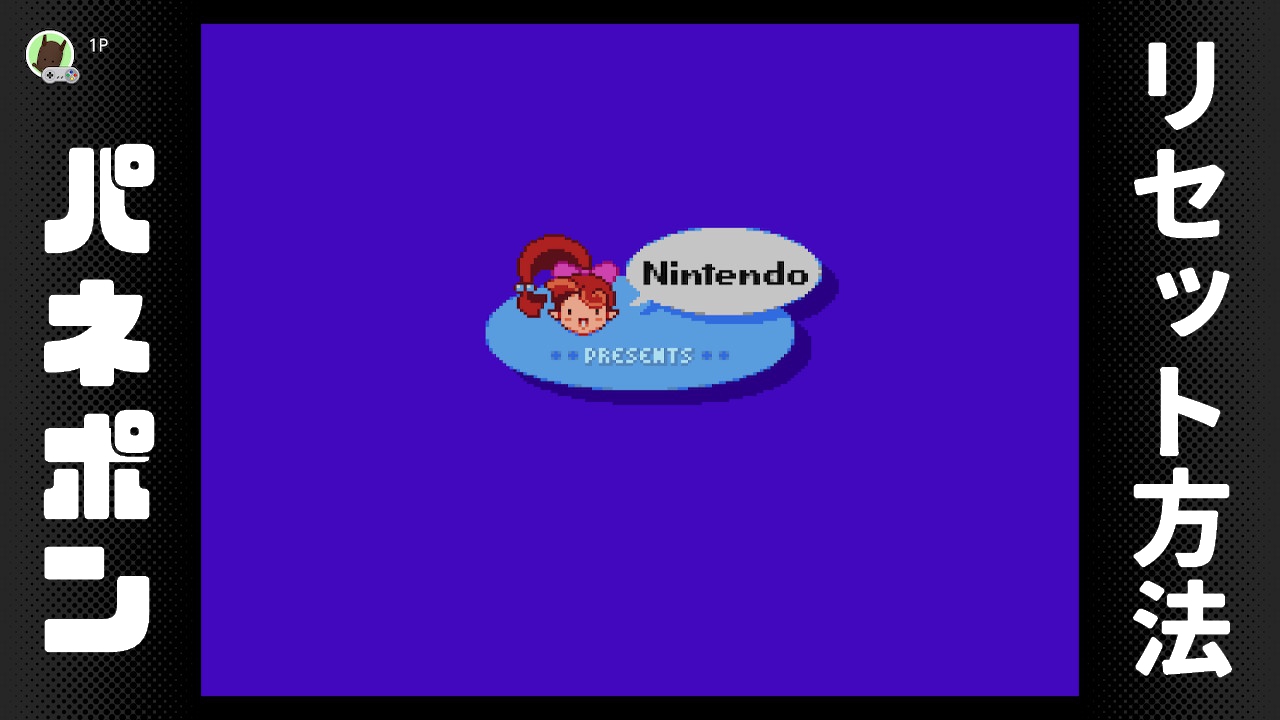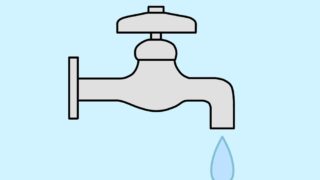NintendoSwitchでもスーパーファミコン(SFC)タイトルの
『パネルでポン(略:パネポン)』が配信されました。
今回は、パネポンでたびたび使う機会のある『リセットの方法』をご紹介します。
パネポンとは?
パネポンってなに?という方は、『パネポン紹介*遊び方・攻略』でゲームの紹介をしていますので、こちらからお読みください。
パネポンを『中断メニュー』からリセットする
パネポンはゲームをクリアすると、一度リセットしてタイトル画面に戻る必要がでてきます。
昔はスーパーファミコン本体のリセットボタンを押すのが主流でしたが、
現在のSwitch版では、メニューからリセットできたりします。
Joy-con・プロコンからリセットする方法
Joy-conやプロコンでは、『ZR+ZL』を押すと『中断メニュー』というものが出てきます。
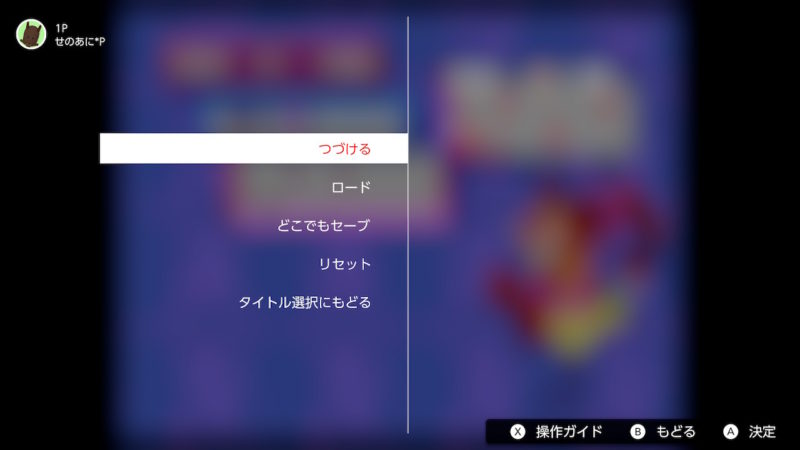
このような画面
この中断メニューから、ロードやセーブ、リセットも簡単に出来ます。
Switch用SFCコントローラーでメニューからリセット
SFCコントローラーには中断メニューが無いように思われますが、
Switch用SFCコントローラーにはちゃんとZLとZRボタンがあります。
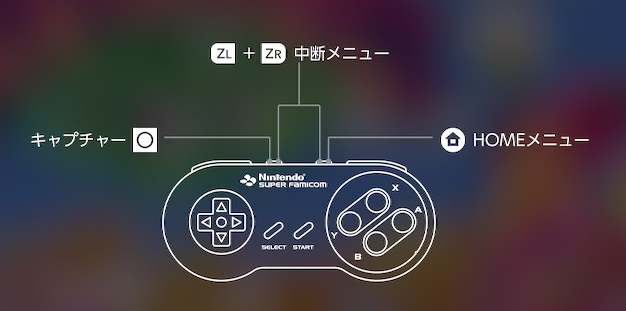
Joy-con等と同じく、『ZR+ZL』を押すと中断メニューからリセットすることができます。
パネポンをコマンド入力でリセットする
特定のコマンド入力をするだけで、タイトル画面に戻ることができます。
A + B + SELECT + START
※STARTボタンを最後に押すのがポイントです
中断メニューからリセットするより簡単な方法なのでオススメです。
Joy-con・プロコン
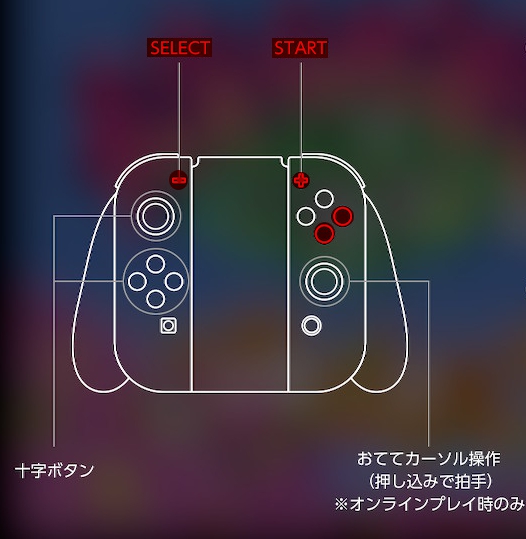
スーファミコン
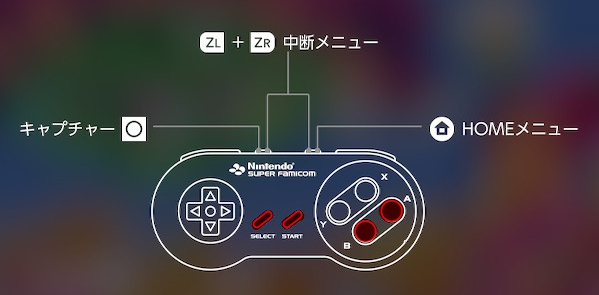
このコマンドはSwitch版・SFC版共通コマンドになります。
パネポンをホーム画面からリセットする
何らかの理由で上2つの方法が使えない場合は、
ホーム画面に戻ってソフトを終了してやり直すという方法もあります。
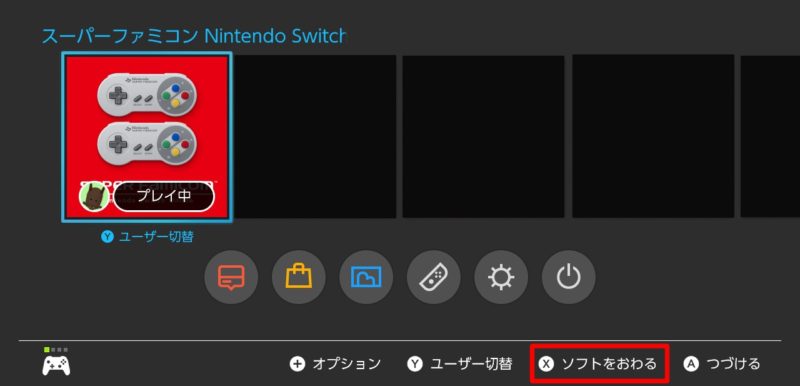
本体の再起動よりは早く済みますね。

おまけですが、
『リセットはしたいけど、ホーム画面まで戻るのは面倒』という場合は、
『いつも遊ぶモードを選択した画面でセーブしておいて、ロードする』という方法もアリかもしれませんね。
*パネポンVSモードの攻略・隠しコマンドはこちら
*Switch用SFCコントローラーを買ってみたレポ